具體方法如下:
1打開電腦安裝的虛擬機,我們可以點擊開啟一個虛擬機,啟動虛擬機以後,我們可以按下鍵盤F2進入虛擬機BIOS設置。
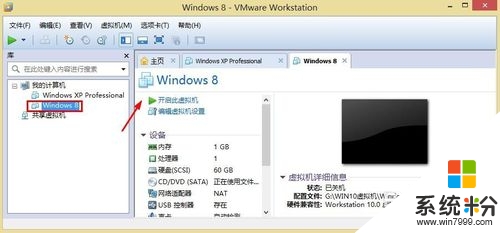 2
2當然小編習慣,選擇一個虛擬機以後,然後在虛擬機的名稱上單擊鼠標右鍵,然後菜單中電源裏麵,選擇啟動時候進入BIOS設置。
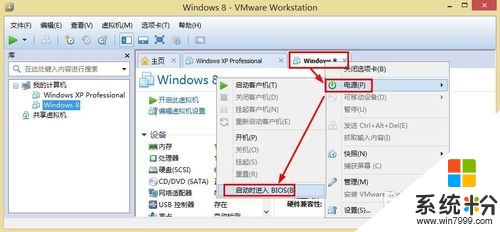 3
3虛擬機BIOS設置中我們在BOOT引導裏麵,設置U盤引導,但是最後發現無效果。
 4
4怎麼辦呢?這時候我們可以選擇虛擬機係統,然後單擊編輯虛擬機設置。
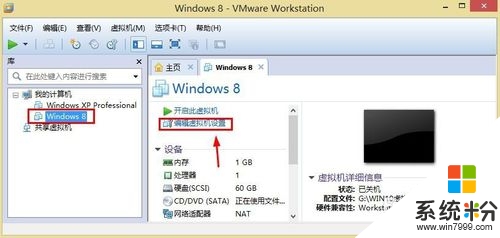 5
5虛擬機設置窗口硬件中點擊下方的添加按鈕。
 6
6添加硬件向導窗口中,這裏選擇硬盤下一步繼續。
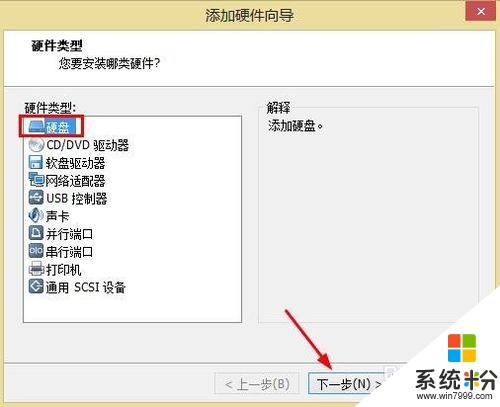 7
7按照推薦的虛擬磁盤類型,繼續操作。
 8
8這一步驟比較關鍵,這裏我們選擇使用物理磁盤,繼續下一步操作。
 9
9設備中我們選擇下麵這個設備,下麵這個通常是U盤,然後選擇使用整個磁盤,點擊下一步繼續我們的操作。
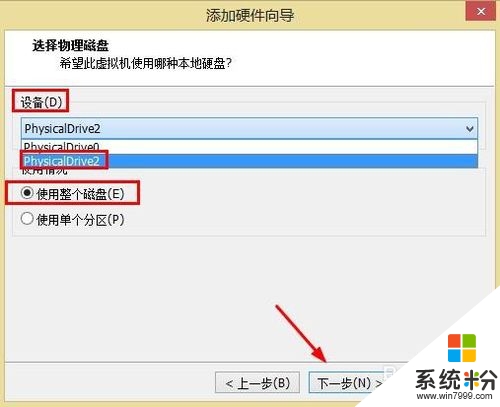 10
10直到最後,硬件這裏出現一個新硬盤是我們的U盤即可,可以查看容量和U盤是不是一致,通常沒啥問題。
 11
11現在我們重新進入BIOS設置,然後BOOT中將硬盤設置為第一項啟動,然後剛才創建的這個U盤我們通過鍵盤+-號調整到第一個,然後F10保存設置,對於BIOS設置我想大家不會太陌生吧。
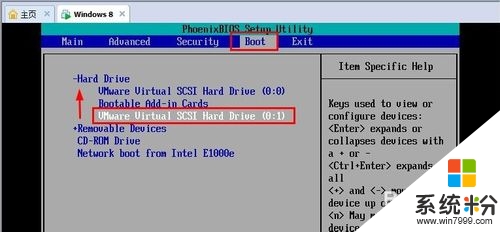
 12
12將U盤設置為第一項以後,重新開啟虛擬機發現正常從U盤啟動引導了。
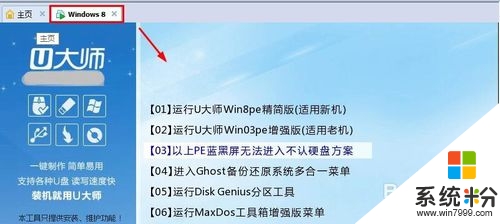
電腦軟件相關教程